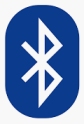Scenari per la tua abitazione veramente Smart
Scenari per i tuoi dispositivi intelligenti. Con uno smartphone, un dispositivo Smart e un tap puoi gestire la televisione, il condizionatore, le luci e le lampade.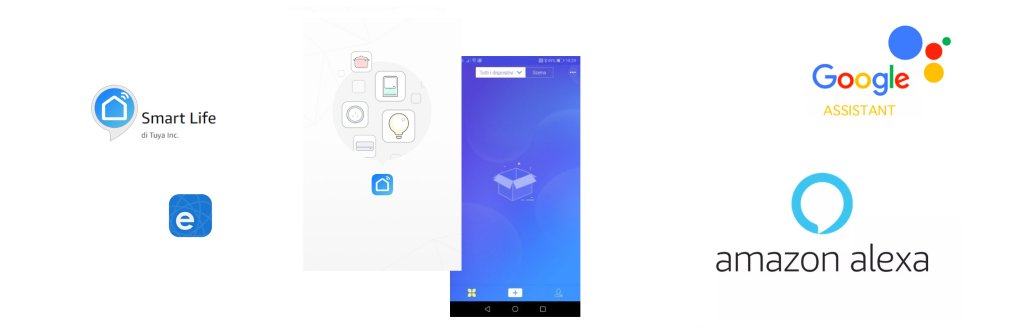
Qui puoi trovare Scenari sviluppati con l'App Smart Life o con l'App e-WeLink per la gestione di alcuni dispositivi Smart.
Alcuni esempi sono semplici e particolarmente banali ma sono propedeutici per capire le relazioni e/o concatenazioni che puoi creare in uno Scenario attivandolo, attraverso un tap sul tuo dispositivo mobile oppure attraverso l'utilizzo del tuo dispositivo Smart.
L'elenco degli Scenari, è in continuo sviluppo, quindi, se ne avrai voglia torna a trovarmi.
L'elenco non pretende di contenere i migliori Scenari del web o i migliori Scenari che possono essere realizzati con le App ma sono tutti stati testati passo passo e sono perfettamente funzionanti.
Quali sono le differenze?
Forse ti sarai chiesto quali sono le differenze tra Scenari, Automazioni e Routine?Scenari e Automazioni puoi pensarle nelle varie App che configurano e gestiscono i vari dispositivi Smart. Le Routine puoi trovarle nell'Assistente Google o su Alexa di Amazon.
Uno Scenario esegue una o più azioni, a te necessarie, su uno o più dispositivi intelligenti in base a una tua azione (tap) su di un pulsante o un Widget da un'App che è in grado di configurare e gestire un dispositivo, oppure a seguito di una tua azione fisica su di un dispositivo configurato e installato nella tua abitazione.
Quindi, l'esecuzione di uno Scenario è a tuo "uso e consumo" e non sono necessarie pianificazioni.
Un'Automazione, invece, in base al manifestarsi di uno o più eventi da te impostati esegue una o più azioni su uno o più dei tuoi dispositivi. Ad esempio un interruttore crepuscolare che si accenda al manifestarsi dell'evento "Tramonto" e si spenga al manifestarsi dell'evento "Alba" è un'automazione. L'utilizzatore non interviene necessariamente sul dispositivo, ma può comunque farlo, e il dispositivo si attiverà o si disattiverà al manifestarsi di uno o più eventi (Alba/Tramonto).
Uno Scenario o un'Automazione possono eseguire a loro volta un altro Scenario o un'altra Automazione creando così concatenazioni di Scenari o Automazioni.
Una Routine, esegue uno Scenario, un'Automazione oppure una concatenazione Scenario/Automazione attraverso l'assistente Google o Alexa di Amazon attraverso un comando vocale.
Scenario Interruttori
Un esempio di Scenario, realizzato all'interno dell'App Smart Life, è quello riferito all'utilizzo di due interruttori Smart configurati come deviatori in un ambiente di passaggio come un Ingresso, un Corridoio o le Scale.La configurazione e il collegamento dei due interruttori sono descritti nella pagina Interruttori Smart.
Scopo dello Scenario è quello di utilizzare i due interruttori come se fossero dei deviatori. Da un punto di vista elettrico o elettronico, non è possibile modificare il funzionamento di un interruttore e farlo diventare un deviatore, ma attraverso opportuni scenari, che facciano poi funzionare i due interruttori in maniera sincrona, è possibile simulare il funzionamento di una coppia di deviatori.
Configura i due interruttori con l'App "Smart Life", quando finito, fai tap sull'icona "Smart", fai tap su "Automazione" e fai quindi tap sul "+" in alto a destra per aggiungere un'automazione.
Devi ora impostare una condizione, partendo dall'interruttore "A", fai quindi tap su "quando lo stato del dispositivo cambia".
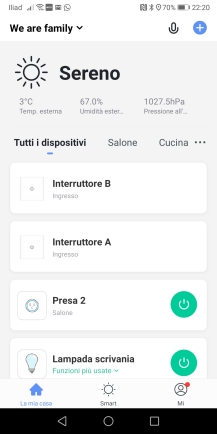
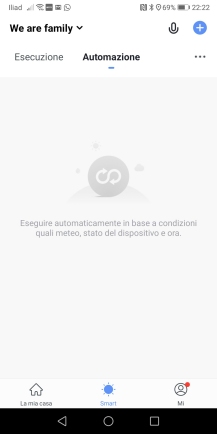
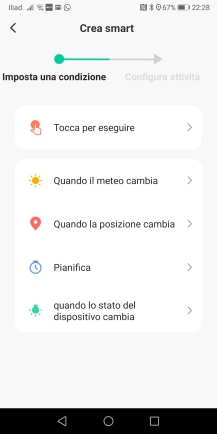
Fai tap su "Interruttore A", fai tap su "Switch" e seleziona "ON".
Devi ora configurare un'attività. Fai tap su "Esegui dispositivo" e questa volta fai tap su "Interruttore B".
Fai tap su "Switch e seleziona "ON", fai quindi tap su "Salvare".
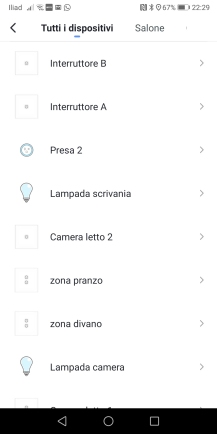
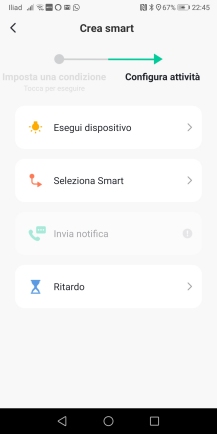
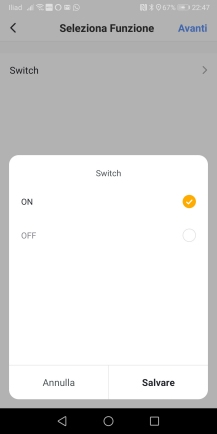
La prima condizione è così creata. Come puoi vedere il "Nome" dell'automazione indica:
Se "Interruttore A" Switch:ON; "Interruttore B" Switch:ON
Fai tap su "Salvare". L'app ti conferma che l'automazione è stata creata e se vuoi iniziare ad usarla, fai tap su "Si".
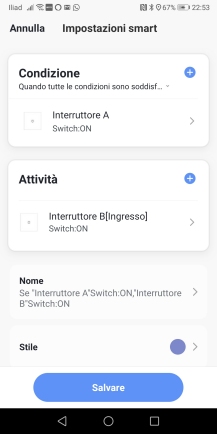
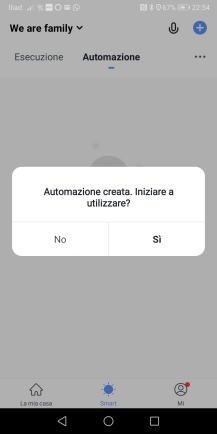
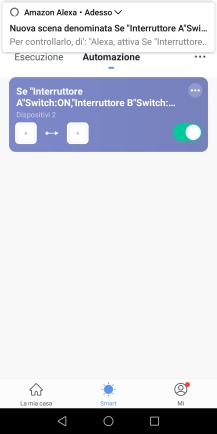
Ripeti ora le fasi precedenti per creare le automazioni rimanenti. Ti elenco per semplicità le ultime operazioni riferite alle successive scene create.
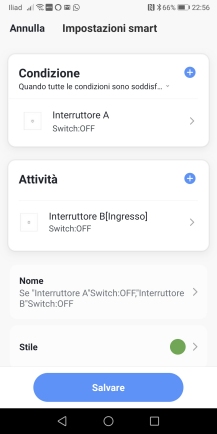
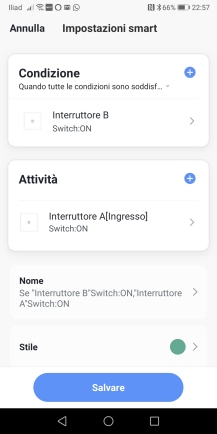
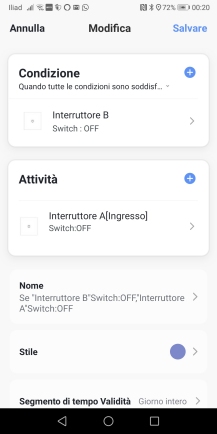
Al termine delle quattro automazioni create, dovresti trovarti nella seguente condizione:
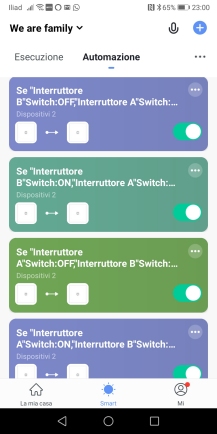
Come puoi vedere attraverso i quattro scenari puoi comandare i due interruttori in maniera sincrona. L'azione fisica di accensione su di uno si riflette anche sull'altro e viceversa.
Vuoi rimanere informato sui dispositivi per la tua casa Smart?
Entra nella community Facebook Smart Home & Domotica.
Privacy Policy
- Personalizza tracciamento pubblicitario